Как восстановить пароль в "Скайпе": несколько эффективных рекомендаций
Как показывает практика, почти 70% пользователей социальных сетей, Skype, почты и подобных сервисов и программ забывают собственные пароли или же теряют их. Случается это по разным причинам, об этом мы поговорим немного позже. Сейчас же хотелось бы рассказать в подробностях о том, как восстановить пароль в "Скайпе".
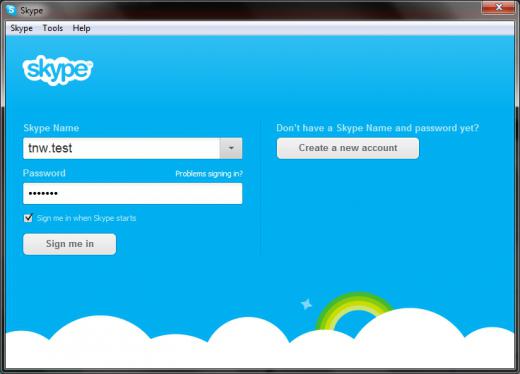
Немного общей информации
Для начала хотелось бы сказать о том, что «Скайпом» пользуется огромное количество людей. Как правило, большинство пользователей устанавливают запуск программы вместе с системой. Если долго не выходить из приложения, то довольно просто забыть пароль. А после того как был выполнен выход из системы, он автоматически не вводится, поэтому это нужно делать вручную. Сам по себе процесс восстановления пароля достаточно прост и не занимает много времени, но тут нужно чётко соблюдать последовательность действий, в этом случае можно сэкономить время. Первое, что нужно сделать, это вспомнить свой логин и пароль от почты, так как в большинстве случаев через эту службу восстанавливается доступ к Skype. Кстати, первым делом проверьте свое соединение с сетью, и только после того как убедитесь, что всё в порядке, можете приступать к процессу.
Как вспомнить пароль в "Скайпе"
Итак, переходим на официальный сайт программы skype.com. Запомните, именно так выглядит адрес, а не иначе. Переходя на подозрительные ресурсы, вы рискуете не только получить вирус, но и потерять аккаунт. Так как вспомнить пароль в "Скайпе" у нас не выходит, то делаем следующее. В открывшемся окне браузера на главной странице в правом верхнем углу вы увидите надпись «Вход в скайп», нажимаете на неё, и вас автоматически перебрасывает на страницу авторизации. Тут вы увидите несколько строк, нам нужна «Забыли пароль», на нее и нажимаем. Следующий этап - это ввод почтового адреса. Как было сказано в самом начале статьи, нужно вспомнить пароль от ящика, иначе процесс значительно усложнится. После того как вы ввели E-mail, переходите туда, авторизируетесь и ждетё, пока придет соответствующее уведомление. Тут наступает самый важный момент. Нужно перейти по соответствующей ссылке, которая содержится в письме, и ввести полученный код, после этого процесс можно считать оконченным.

Устанавливаем новый пароль
После того как вы выполнили все вышеописанные действия, вам нужно будет придумать новый пароль. Рекомендуется подойти к данному этапу как можно ответственнее. Лучше всего куда-либо записать его. Это может быть блокнот на компьютере, сообщение на почте или что-то в этом роде. Что касается непосредственно пароля, то желательно, чтобы он был не слишком сложный, но и не простой, так как его могут взломать и "увести" вашу учётную запись. Также не забывайте о том, что в целях безопасности разработчики ввели некоторые ограничения на пароли. Так, он должен содержать минимум 1 букву и 1 цифру. Оптимальным вариантом является комбинированное сочетание, например, 4 буквы и 4 цифры. Таким образом, вы сможете надёжно защитить свой аккаунт. После этого вам нужно будет подтвердить новый пароль, для этого будет специальная форма, куда его и нужно ввести. Можете заходить в программу и пользоваться. Вот в принципе и всё, что можно сказать непосредственно о том, как восстановить пароль в "Скайпе" и не забыть его в будущем.
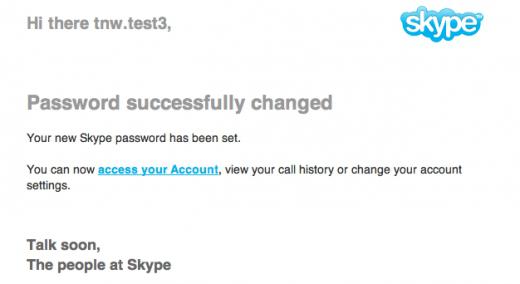
Еще один хороший способ восстановления
Как правило, вышеописанный метод подходит в большинстве случаев, но как было отмечено выше, бывает так, что не получается вспомнить адрес электронной почты, на которую регистрировался аккаунт в Skype. И в этом случае не нужно паниковать, так как выход есть, и он довольно простой, хотя опять же, подойдёт не всем, а только тем, кто совершал транзакции со своей учётной записи. Первое, что нужно сделать перед тем как восстановить пароль в "Скайпе", это нажать на строку «Не помню адрес электронной почты». Далее вас перекинет на новую страничку, где будет предложено ввести подробную информацию профиля. Тут же нужно будет подтвердить одну или несколько транзакций со своей учётной записи. После этого модерация обработает ваш запрос, что может занять несколько суток в зависимости от загруженности. Если всё прошло успешно, то вводите новый пароль и подтверждаете его. Не забудьте его записать, можно даже на "облачный" диск, в этом случае вы точно его не потеряете и не забудете.
Как восстановить контакты в "Скайпе"
Иногда бывает так, что аккаунт вы вернули себе довольно быстро, и проблем тут не возникло. Однако вы заметили, что контактов, которые были раньше, уже нет - список практически пуст. Как быть в этом случае? Особенно это касается тех людей, чья работа напрямую связана с общением с людьми. Потеря важных контактов может вылиться в серьёзные последствия. Но не всё так плохо, ведь разработчики позаботились о том, чтобы вы могли их восстановить. Сделать это можно следующим образом. Сразу стоит заметить, что список контактов хранится на специально созданных для этого серверах Skype, поэтому автоматическое удаление практически полностью исключено. Первым делом проверьте, заходите ли вы в программу под одним и тем же логином. Далее проверяем, не задано ли настройками «Скайпа» скрывать контакты. В этом случае вам необходимо сделать их видимыми, что задаётся в настройках, вкладка «Контакты».

Восстановление контактов из резервной копии
Если у вас имеется резервная копия списка ваших контактов, то вы можете попытаться их восстановить. Сделать это довольно просто, и всё не займёт больше 5 минут. Для этого необходимо авторизироваться через свой логин. Далее перейти в настройки, для последних версий это «Инструменты». Там будет вкладка под названием «Дополнительно». Тут вы увидите строку «Восстановить при помощи файла», что нам собственно и нужно. Необходимый документ должен находится на вашем компьютере, там, куда вы его сохранили во время резервного копирования. Находим его и открываем, после чего контакты появятся снова. В случае если такая копия отсутствует и контакты исчезли, то действуем следующим образом. Находим папку под названием appdata. Вырезаем её из корневой папки и перемещаем в другое место. После этого запускаем и закрываем «Скайп». Далее копируем папку туда, где она была. Скорее всего, программа скачает список контактов с сервера.
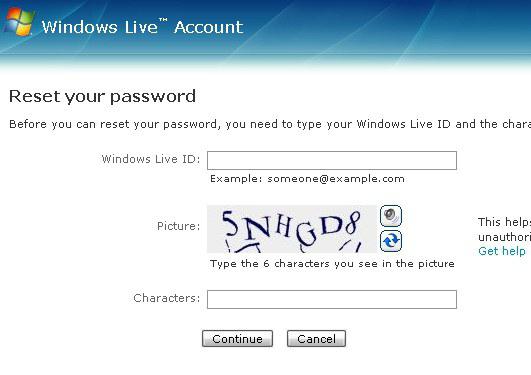
Немного полезной информации
Каждый пользователь должен понимать, что утерянный пароль восстановить достаточно просто. Но это только в том случае, если аккаунт действительно ваш. Даже при наличии минимального количества информации вы сможете получить свою учётную запись обратно. Что же касается контактов, то есть еще один хороший способ. Для этого вам нужно найти файл под названием config.xml, он находится в папке appdata. Достаточно лишь загрузить данный файл в аккаунт, и вы получите свой список контактов. Проблема может заключаться в том, что добавлять контакты вам придётся в ручную. Этот инструмент для восстановления помогает в 90% случаев, поэтому настоятельно рекомендуется им воспользоваться при наличии подобных проблем.
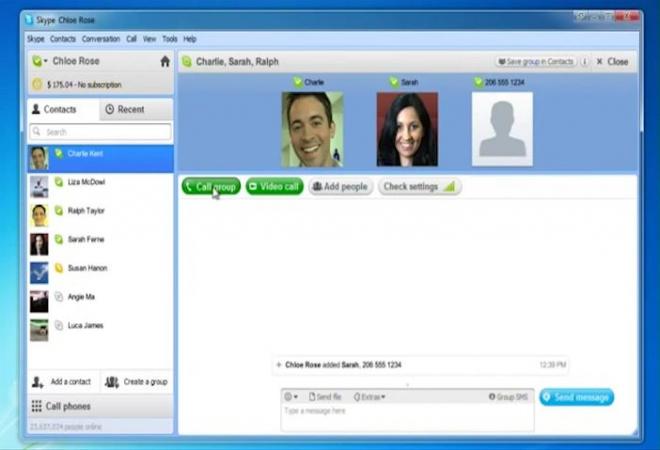
Заключение
Хотелось бы еще раз сказать, что утерянный пароль - это вовсе не приговор. Как вы видите, восстановить его достаточно просто и быстро, это же касается и контактов, которые были случйно стерты. Тем не менее бывают случаи, когда не получается восстановить доступ к аккаунту, да и данных никаких нет. В этом случае лучше всего обратиться в техподдержку. Если это возможно, вам обязательно помогут и подскажут, как восстановить пароль в "Скайпе" - если данная учётная запись принадлежит вам и вы можете это хоть как-то доказать. Например, указать примерную дату регистрации и другие важные мелочи.
Похожие статьи
- Как поменять пароль в "Скайпе" или восстановить старый?
- Подробно о том, как восстановить «Скайп»
- Как восстановить пароль «В Контакте»? Простой ответ на актуальный вопрос
- Ответы на вопрос о том, как поменять пароль в "Одноклассниках"
- Как поменять пароль в "Майле" на более надежный?
- Как изменить пароль в "Одноклассниках", логин и номер телефона
- Как изменить пароль в "Майле"? Несколько способов
